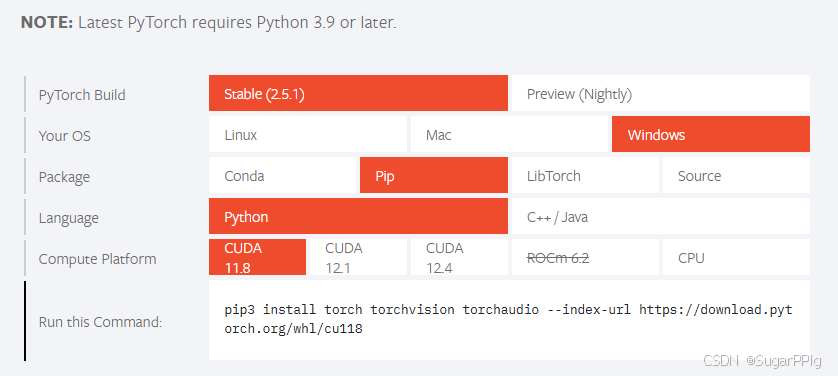由于 PyTorch 稳定版需要 CUDA 11.8,本机目前是 CUDA 11.7,所以需要进行升级,同时建议 Python 使用 3.10 版本。
以下是在 Windows 10 上将 CUDA 11.7 升级到 CUDA 11.8 的分步指南:
步骤 1:检查系统兼容性
- GPU 支持:确保你的 NVIDIA 显卡支持 CUDA 11.8。
- 查看支持的 GPU 列表:NVIDIA CUDA 兼容性文档
- 操作系统:Windows 10 版本需为 64 位(推荐最新更新)。
- 驱动版本:CUDA 11.8 要求 NVIDIA 驱动版本 ≥ 516.01。
- 通过
nvidia-smi命令检查当前驱动版本(命令提示符中运行)。
- 通过
步骤 2:下载 CUDA 11.8 安装包
- 访问 NVIDIA CUDA 下载页面:
https://developer.nvidia.com/cuda-11-8-0-download-archive - 选择以下选项:
- Operating System: Windows
- Architecture: x86_64
- Version: Windows 10
- Installer Type: 推荐选择
exe (local)(离线安装包更稳定)。
- 点击下载
cuda_11.8.0_522.06_windows.exe。
步骤 3:卸载旧版本 CUDA(可选)
- 卸载 CUDA 11.7:
- 打开 控制面板 > 程序和功能。
- 找到
NVIDIA CUDA Toolkit 11.7,右键选择卸载。
- 保留旧驱动(可选):
- 如果当前驱动版本足够新(≥516.01),可以保留驱动;否则需更新驱动。
步骤 4:安装 CUDA 11.8
- 关闭所有 GPU 相关程序:
- 包括 PyTorch、TensorFlow、游戏、图形设计软件等。
- 运行安装程序:
- 双击下载的
cuda_11.8.0_522.06_windows.exe。
- 双击下载的
- 安装选项:
- 选择
Custom(自定义安装),确保勾选以下组件:- CUDA > Development(必须)
- CUDA > Documentation(可选)
- CUDA > Visual Studio Integration(如果使用 VS 开发)
- 取消勾选旧驱动:如果当前驱动已足够新,取消勾选
Driver components。
- 选择
- 完成安装并重启系统。
步骤 5:配置环境变量
- 检查环境变量是否自动更新:
CUDA_PATH应指向C:\Program Files\NVIDIA GPU Computing Toolkit\CUDA\v11.8。
- 手动验证(可选):
- 右键 此电脑 > 属性 > 高级系统设置 > 环境变量。
- 确保
Path包含以下路径:C:\Program Files\NVIDIA GPU Computing Toolkit\CUDA\v11.8\bin C:\Program Files\NVIDIA GPU Computing Toolkit\CUDA\v11.8\libnvvp
步骤 6:验证安装
- 检查 CUDA 版本:
- 打开命令提示符,运行:
输出应为nvcc --versionrelease 11.8。
- 打开命令提示符,运行:
- 检查驱动和 GPU 状态:
- 运行:
右上角显示的 CUDA 版本为驱动支持的最高版本(可能与实际安装的 Toolkit 版本不同)。nvidia-smi
- 运行:
步骤 7:安装 cuDNN(可选,针对深度学习)
如果使用深度学习框架(如 TensorFlow/PyTorch),需安装与 CUDA 11.8 匹配的 cuDNN:
- 下载 cuDNN v8.x for CUDA 11.8:NVIDIA cuDNN 下载(需注册账号)。
- 将 cuDNN 文件解压并复制到 CUDA 安装目录(覆盖对应文件夹)。
常见问题
- 驱动冲突:
- 若安装失败,使用 DDU 工具 在安全模式下彻底卸载旧驱动,然后重新安装。
- 环境变量问题:
- 确保
Path中 CUDA 11.8 的路径在旧版本之前。
- 确保
完成以上步骤后,CUDA 11.8 即可正常使用。